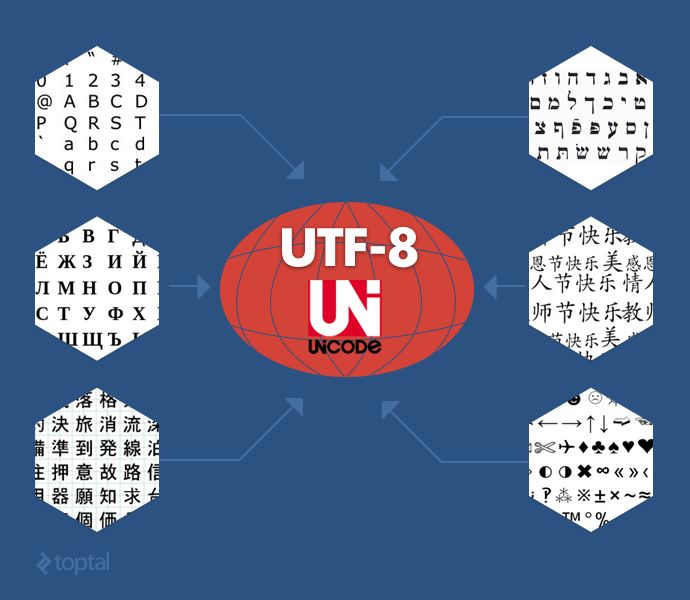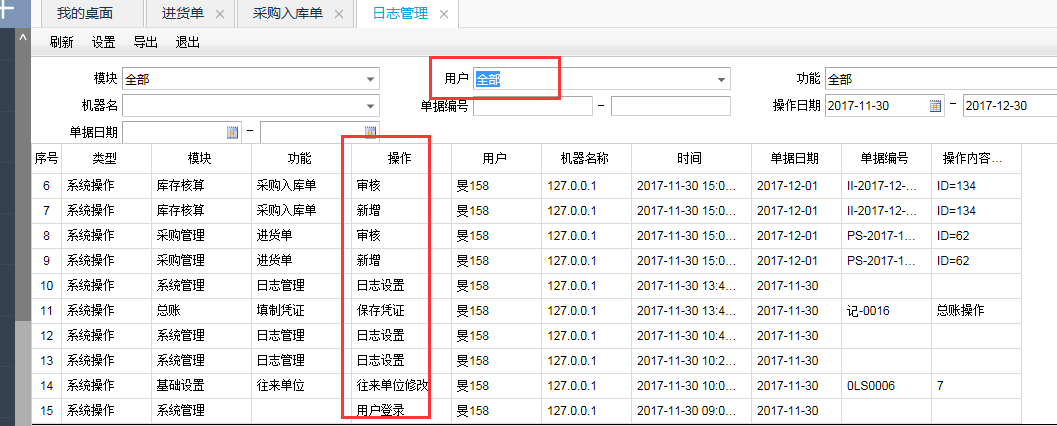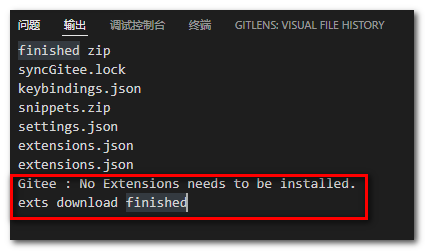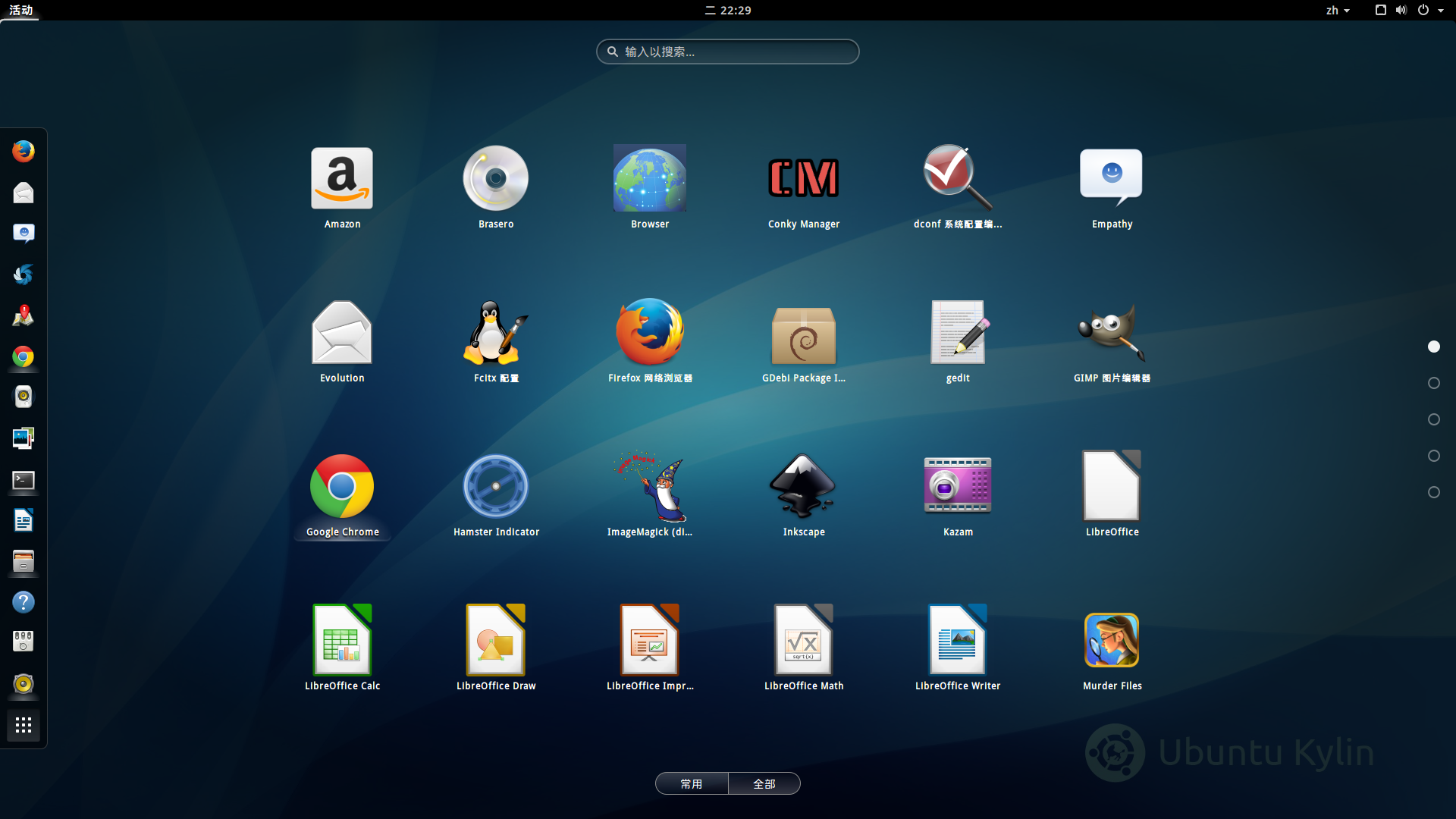在Linux系统中,vsftpd是一个非常流行的FTP服务器软件,它具有稳定性和安全性高、配置简单等优点,被广泛应用于各种场景中。下面就来详细介绍在Linux系统中安装和配置vsftpd的过程。
1.安装vsftpd
首先,在Linux系统中安装vsftpd非常简单,只需要使用以下命令即可:
bas命令 apt-get update sudo apt-get install vsftpd
2.配置vsftpd
安装完毕后,需要对vsftpd进行一些基本配置才能正常使用。在/etc/vsftpd.conf文件中修改以下几个参数:
- anonymous_enable=YES:允许匿名用户登录;
- local_enable=YES:允许本地用户登录;
- write_enable=YES:允许用户上传文件;
- chroot_local_user=YES:将用户锁定在自己的主目录下wps for linux,禁止访问其他目录;
- userlist_file=/etc/vsftpd.userlist:指定允许登录的用户列表文件;
- userlist_enable=YES:启用用户列表功能。
3.创建ftp用户
为了保证FTP服务的安全性linux安装vsftpd,我们需要创建一个专门用于FTP服务的用户,并将其添加到允许登录的用户列表中。具体操作如下:
bash sudo useradd -d/var/ftp ftpuser sudo passwd ftpuser sudo echo "ftpuser"| sudo tee -a/etc/vsftpd.userlist
4.开启防火墙
为了保证FTP服务的安全性,我们需要在防火墙中开放FTP服务所需的端口。默认情况下linux系统iso下载,FTP服务使用的是TCP 21端口和被动模式所需的一些随机端口。具体操作如下:
bash sudo ufw allow 21/tcp sudo ufw allow 60000:65535/tcp
5.重启vsftpd服务
配置完毕后,需要对vsftpd服务进行重启,使其生效。具体操作如下:
bash sudo service vsftpd restart
6.测试FTP服务
配置完成后,我们就可以使用FTP客户端测试FTP服务是否正常。如果您使用的是Windows系统,则可以使用FileZilla等FTP客户端软件进行测试。如果您使用的是Linux系统,则可以使用ftp命令进行测试。
bash ftp localhost
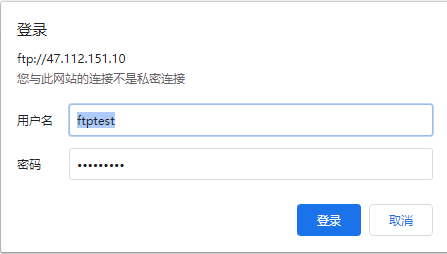
7.修改默认目录
默认情况下,用户登录后会进入自己的主目录,但是在实际应用中,我们往往需要将用户登录后直接进入指定的目录。具体操作如下:
-在/etc/vsftpd.conf文件中添加以下参数:
bash local_root=/var/ftp/pub/
-创建/var/ftp/pub/目录,并将其赋予ftpuser用户所有权。
8.允许本地用户登录
默认情况下,vsftpd只允许匿名用户登录linux安装vsftpd,如果需要允许本地用户登录,则需要修改/etc/vsftpd.conf文件中的以下参数:
bash local_enable=YES write_enable=YES
9.允许匿名用户上传文件
如果需要允许匿名用户上传文件,则需要修改/etc/vsftpd.conf文件中的以下参数:
bash anon_upload_enable=YES anon_mkdir_write_enable=YES
通过以上几个步骤,我们就可以在Linux系统中安装和配置vsftpd,并实现FTP服务。在实际应用中,我们可以根据具体需求进行更加详细的配置和优化,以满足不同场景下的不同需求。
本文原创地址:https://www.linuxprobe.com/lazvpzgcjyyj.html编辑:刘遄,审核员:暂无